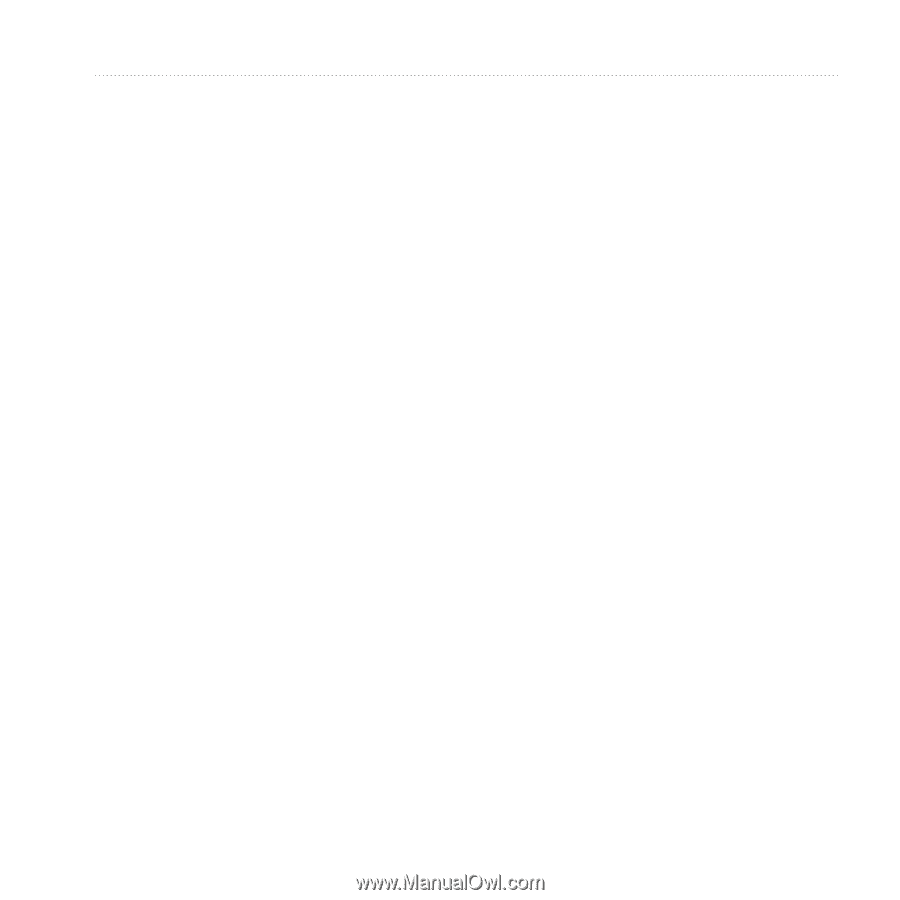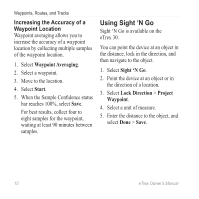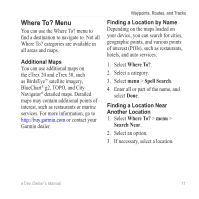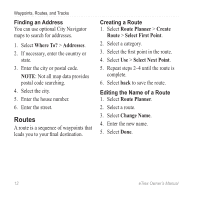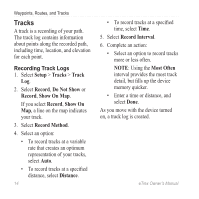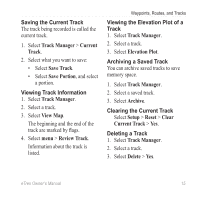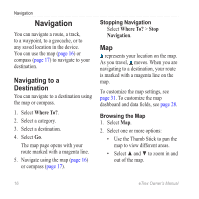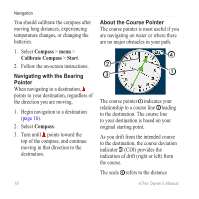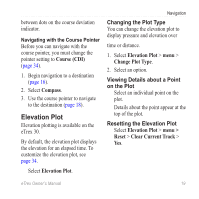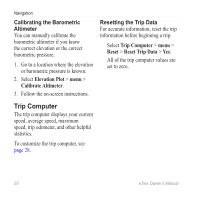Garmin eTrex 10 Owner's Manual - Page 15
Track, Manager, Current, Save Track, Save Portion, View Map, Review Track, Elevation Plot, Archive
 |
View all Garmin eTrex 10 manuals
Add to My Manuals
Save this manual to your list of manuals |
Page 15 highlights
Saving the Current Track The track being recorded is called the current track. 1. Select Track Manager > Current Track. 2. Select what you want to save: • Select Save Track. • Select Save Portion, and select a portion. Viewing Track Information 1. Select Track Manager. 2. Select a track. 3. Select View Map. The beginning and the end of the track are marked by flags. 4. Select menu > Review Track. Information about the track is listed. Waypoints, Routes, and Tracks Viewing the Elevation Plot of a Track 1. Select Track Manager. 2. Select a track. 3. Select Elevation Plot. Archiving a Saved Track You can archive saved tracks to save memory space. 1. Select Track Manager. 2. Select a saved track. 3. Select Archive. Clearing the Current Track Select Setup > Reset > Clear Current Track > Yes. Deleting a Track 1. Select Track Manager. 2. Select a track. 3. Select Delete > Yes. eTrex Owner's Manual 15